
Mã : 6944
Hướng dẫn xem video Camera 360 ô tô trên máy tính
Giá : Liên hệ
Thuế : Chưa bao gồm thuế VAT
Bảo hành : 24 (tháng)
Lượt xem : 2922
Hướng dẫn xem video Camera 360 ô tô trên máy tính của các dòng Camera 360 tại Việt Nam.
Camera 360 là một sản phẩm công nghệ cao cấp cho xe hơi, vừa hiển thị được hình ảnh Quanh xe, vừa xóa tan các điểm mù và lưu lại hành trình 4 góc quanh xe. Với khả năng quay lại hành trình nhưng nhiều Quý khách hàng không biết xem lại video trên máy tính như thế nào, PHƯƠNG ĐÔNG AUTO xin hướng dẫn Quý khách cách cài phần mềm xem lại video trên máy tính như sau.

Các dòng Camera cao cấp trên thị trường trên xe ô tô
Cách cài lại phần mềm chạy các đuôi Camera 360 trên máy tính
Trước khi muốn xem được các video đã được Camera 360 ô tô quay lại được thì ta cần phải cài đặt một phần mềm chạy các dạng đuôi trong máy tính như VLC Media Player, phần mềm này được cài đặt như sau:
1- Download chương trình – Cài đặt chương trình
Với phần mềm VLC Media Player có rất nhiều trên các trang website khác có thể tìm trực tiếp trên Google, vì các lý do khác nhau, Phương Đông Auto xin hướng dẫn cách cài đặt phần mềm này khi đã download có bản quyền hoặc không bản quyền về.
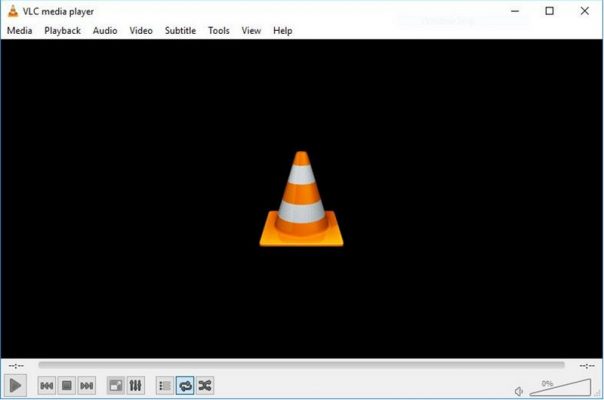
Khi cài đặt xong phần mềm này, biểu tượng trong desktop sẽ hiện lên ta ấn chuột trái vào biểu tượng và bấm Open
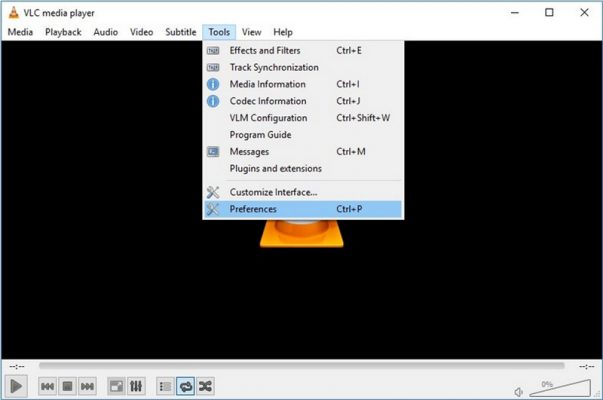
Sau khi mở giao diện phần mềm hỗ trợ xem video, bạn chọn menu Tool sau đó chọn phần Preferences (hoặc bấm tổ hợp phím Ctrl+P)
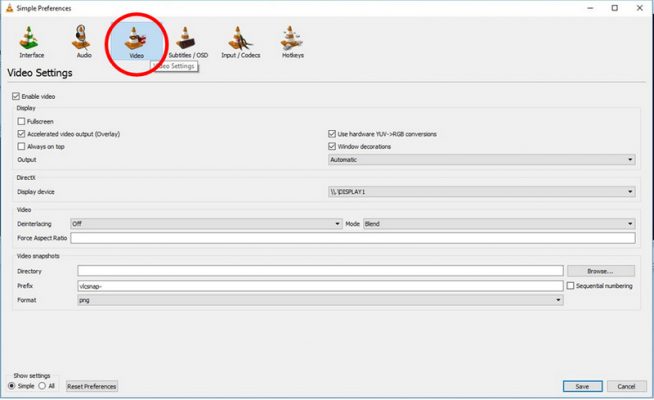
Sau khi chọn Preferences phần mềm sẽ hiển thị cửa sổ giao diện Simple Preferences bạn chọn mục Video như hình mô tả sau
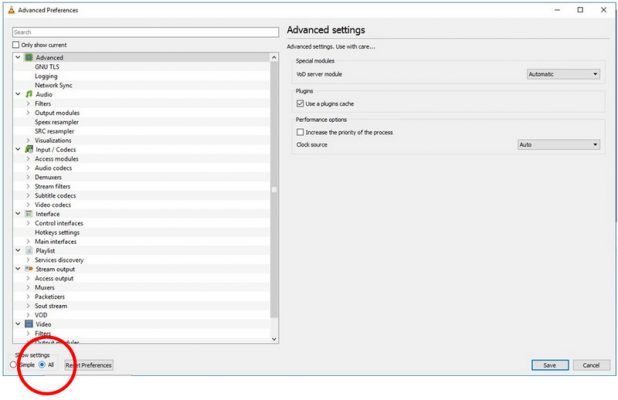
Sau khi chọn Video, cửa sổ giao diện Advanced Preferences sẽ hiện ra, bạn bấm chọn đánh dấu vào biểu tượng bên cạnh All ở góc trái phía dưới phần show settings
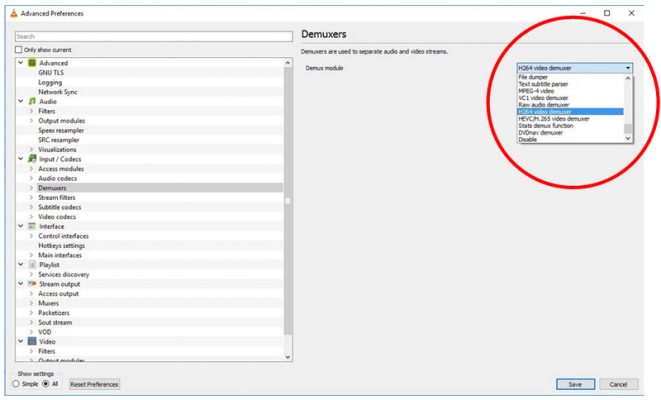
Cửa sổ Demuxers hiện ra, bạn bấm vào biểu tượng tùy chọn hình tam giác và chọn H264 video demuxer như hình ảnh hướng dẫn phía dưới
2 – Cách xem lại Video khi đã cài đặt xong phần mềm
Khi đã cài đặt xong phần mềm, cùng với lựa chọn đúng đuôi chạy của các video camera 360 ô tô ta bắt đầu tiến hành chương trình xem lại các File đã quay.
Giờ đây tất cả các đuôi của các dòng Camera phải được xem lại trên phần mềm đã cài đặt này.
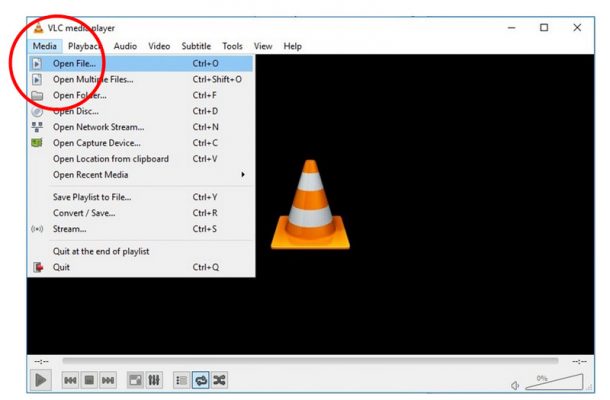
Vào Media sau đó chọn Open file tìm đến thư mục có chứa các video đã quay lại sau đó ấn vào video để xem lại, mỗi video được chia làm 4 video khác nhau như sườn trái, sườn phải, camera trước và camera sau. Ta có thể xem lần lượt từng video một.
Lưu ý: Khi không xem được video khác sau khi chọn H264 demuxer, vui lòng chọn lại mục automatic trong demuxer

Đây là các video được xem lại trên máy tính, các hành động nhỏ hay lớn của người đi đường đều được quay lại rõ dàng. Với góc quay rộng như thế này thì chỉ có Camera 360 mới làm được điều đó.
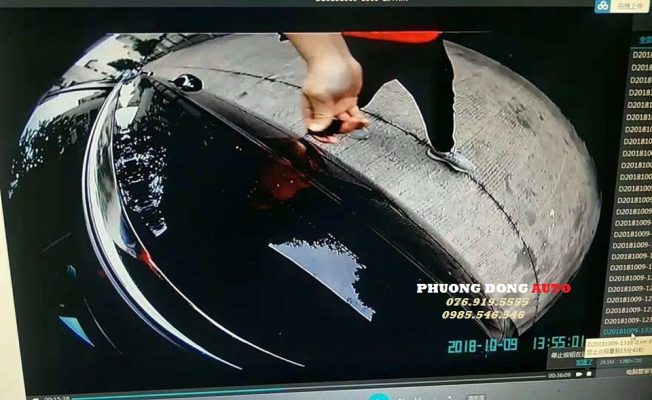
Ghi ngay lại và xem lại những hành động thiếu suy nghĩ của những người gây hỏng tài sản của người để xe ven đường. Một hành động đáng lên án đã được quay lại rõ nét đến từng chi tiết.
Video về dòng sản phẩm Camera 360 DCT cao cấp
Video sử dụng sản phẩm Camera 360 DCT
Camera 360 Owin Pro cho xe Toyota Camry
Camera 360 DCT cao cấp cho Outlander 2019
Với đơn vị có bề dày về ngành nội thất ô tô PHƯƠNG ĐÔNG AUTO sẽ mãi là đơn vị Chuyên Nghiệp, Tận Tâm. hết lòng vì Thương Hiệu. Mọi thông tin Quý khách yêu cầu xin liên hệ tới: 076.919.5555 số kỹ thuật sẽ giải đáp mọi thắc mắc về dòng Camera 360 ô tô.






















.jpg?w=150&h=150&mode=crop)




































